Pri vsakem računalniškem sistemu je ena od stvari, ki jih večina ljudi želi narediti, prilagoditi računalnik svojim osebnim okusom. Obstaja veliko načinov za to, ki se bodo razlikovali od osebe do osebe. Pogosta izbira prilagajanja je ozadje namizja. Redno vidite namizje svojega računalnika in lepa slika na njem vam lahko pomaga priklicati nasmeh na obraz. Morda boste želeli uporabiti nekaj, kar vas navdihuje, spominja na odlične počitnice, prikazuje čudovito pokrajino ali predstavlja vaše ljubljene.
Če uporabljate Linux Mint kot operacijski sistem, boste ugotovili, da je na voljo s številnimi vnaprej nameščenimi ozadji namizja. Pregledate jih lahko tako, da pritisnete tipko Super in vnesete »Ozadja«.
Nasvet: Linux se nanaša na tipko »Windows« ali tipko Apple »Command« kot »Super« zaradi blagovnih znamk. Privzeto se bo tipka Windows ali Command razlagala kot super tipka.

Ko ste na zaslonu za izbiro ozadja, lahko izbirate med katero koli vnaprej nameščeno sliko ozadja Linux Mint. V razdelku »Linux Mint« je enajst možnosti z blagovno znamko in v razdelku »Ulyana« dvaindvajset fotografij visoke ločljivosti brez blagovne znamke.
Če želite uporabiti svoje slike ozadja po meri, morate uporabiti razdelek »Slike« ali uvoziti drugo mapo. »Slike« vam omogoča brskanje po vseh slikah, ki so v uporabniškem imeniku slik. Samo kliknite sliko, da jo nastavite za ozadje namizja.
Nasvet: razdelek Slike zajema samo slike iz vašega imenika Slike. Ne izgleda rekurzivno v nobeni mapi v vašem imeniku slik.
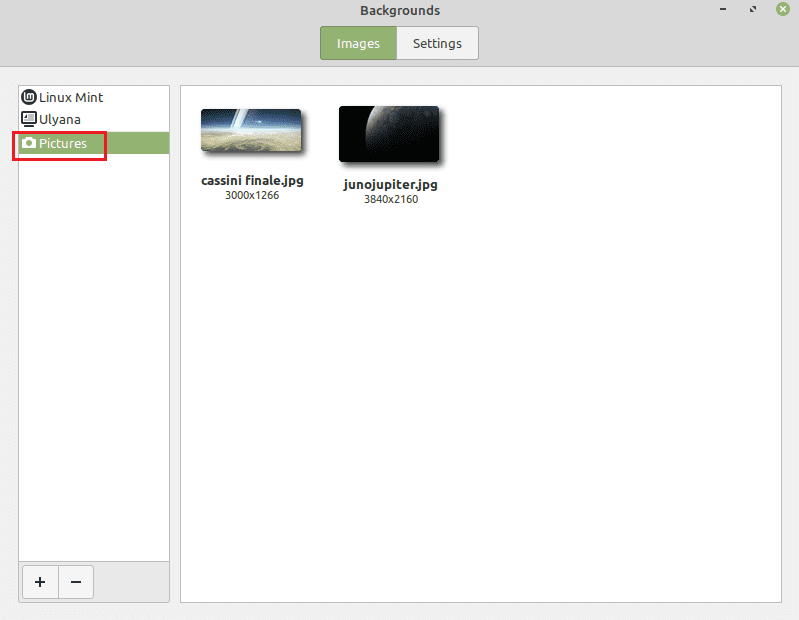
Če želite uporabiti sliko v podimeniku vaše mape Slike ali če želite uporabiti sliko iz drugo mapo, jo boste morali kopirati v mapo Slike ali v mapo dodati novo mapo seznam. Če želite dodati mapo na seznam map, kliknite ikono »dodaj« v spodnjem levem kotu, nato pa poiščite in izberite mapo, ki jo želite uvoziti. Ko to storite, ga boste lahko izbrali kot kateri koli drugi razdelek.
